A Készletek menüpont alatt található Leltár címke segítségével elvégezhető a periodikus leltár a raktárkészletek ellenőrzésére, ennek köszönhetően áttekintést kap a tárolt árukészletről. Ellentétben a készlet, készletfeltöltés vagy a leírásokkal, amelyekben a készletkártya állapotát egy bizonyos értékkel módosítja, a Leltár funkció segítségével felülírhatja egy adott tétel állapotát a megadott értékre.
Ebben az ablakban kiválaszthat egy adott készletet (1), amelyben a leltárat szeretné elvégezni, korábbi leltárak listáját, ahol a naptár (2) funkció segítségével egy megadott időszak alapján rendezheti a leltárakat vagy raktáranként felsorolást adhat meg. Választható egy adott kritérium (3) vagy megjegyzés (4) alapján történő szűrés. Exportálhatja a leltárak listáját .csv fájlba (5). A listaegyenleg a leltár utáni készlethiány értékét fogja megjeleníteni (ha például a raktárkészletben 50 Ft-ért jegyzet almát veszünk alapul, és az elvégzett leltár során kiderül, hogy három db hiányunk van, akkor a leltár egyenlege 150 Ft lesz). A részletek (7) ikonra kattintva részletesen megtekintheti a leltárat tartalmazó összes tételt, valamint a végrehajtástól számított 45 napon belül lehetősége van a leltár módosítására (6) is. Új leltár elvégzését a (8) gombbal teheti meg.
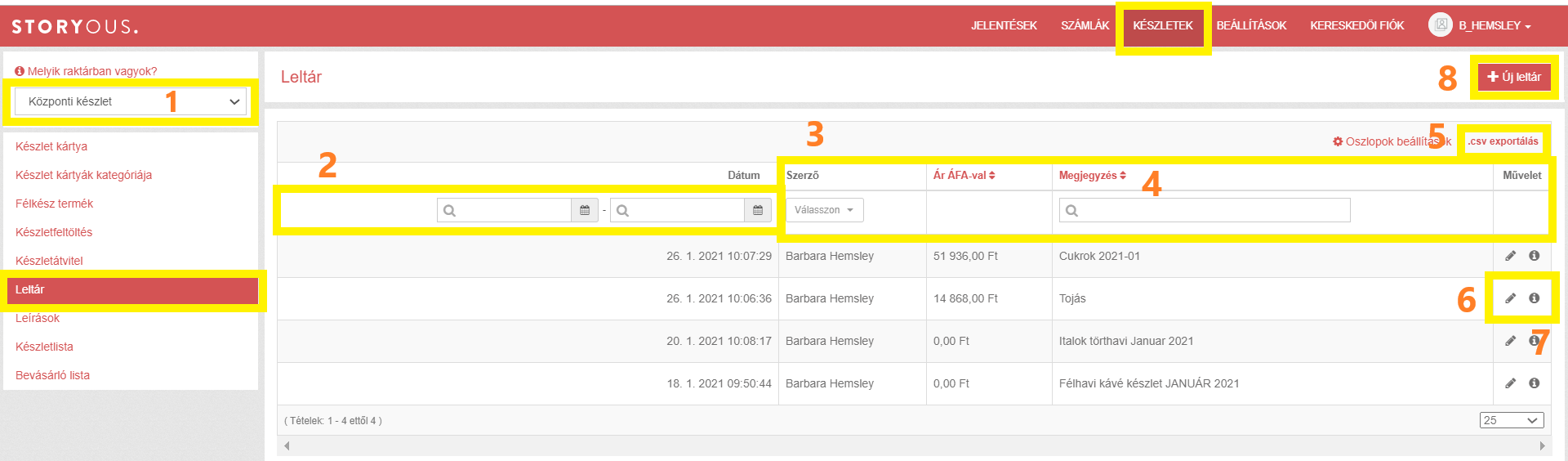
Új leltár végrehajtásához először válassza ki a raktárkészletet, amelyben a leltárt szeretné elvégezni. Az ablakban megjelenik a leltár dátuma, mely lehet az aktuális vagy egy múltbeli (9) időpont. A megjegyzésben (10) megadhatja a leltár rövid leírását. Az ablakban megtalálja az összes készletkártyát vagy a kategóriákat (11). Egy adott kategóriára kattintva az összes, ebben a kategóriában felsorolt készletkártya megjelenik. Az Összes kategória megjelenítése gombra kattintva egyszerre láthat minden készletkártyát a könnyebb kezelhetőség érdekében.
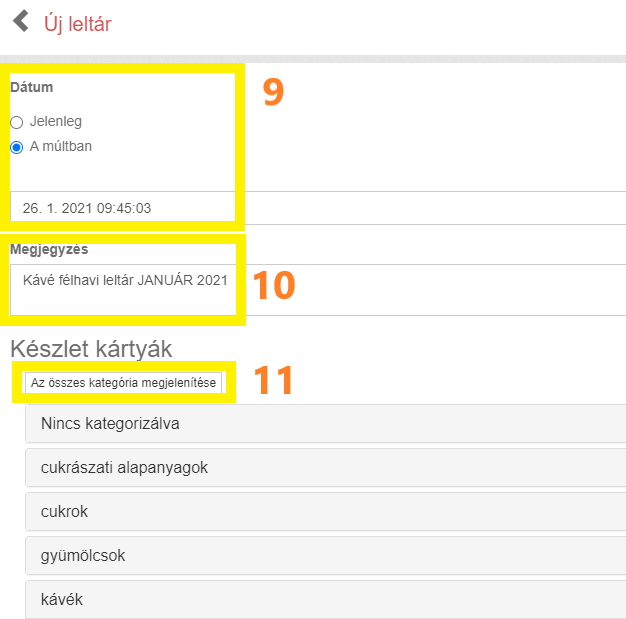
Ekkor mindössze a készletkártyák valódi állapotát (12) kell kitölteni, vagyis a raktárban lévő tételek mennyiségét. Ha nem adja meg egy adott tétel mennyiségét (13), akkor a tétel nem jelenik meg a leltárban. Kattintson a Mentés gombra (14) a leltár véglegesítéséhez.
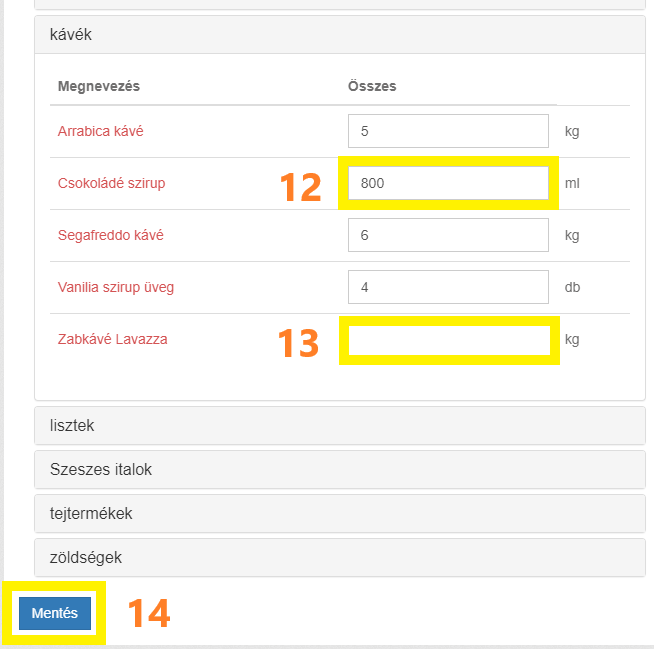
A leltár kinyomtatható a Nyomtatás gombra kattintva (15), ezáltal a munkatársai könnyen kitölthetik a leltárban szereplő tételeket a kinyomtatott táblázatban. Választható, hogy a készletkártyák listája egy- vagy két oszlopban (16) kerüljön nyomtatásra.

